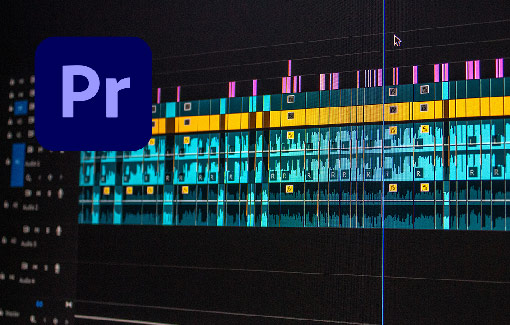Premiere Pro – Apprendre le montage vidéo
Vous souhaitez mettre en place cette e-formation pour vos apprenants ? Nos équipes sont là pour vous aider.
Objectifs de la formation
Après un rappel nécessaire sur les notions et définitions de base ainsi que sur le flux de production audiovisuel à adopter, vous apprendrez à dompter l’interface utilisateur, à concevoir un projet, des séquences, à importer et gérer des médias, à créer, organiser et indexer vos sources dans des chutiers. Vous apprendrez ensuite à réaliser un montage et à appliquer et paramétrer des effets comment Ultrakey ou Recadrage. Vous ajouterez des titres, sous-titrages de textes. Vous verrez comment concevoir des masques, comment les animer avec des images clés puis comment insérer et optimiser une voix-off mixée avec des illustrations sonores et de la musique. Vous étalonnerez ensuite les plans avec l’effet et les instruments de mesure du panneaux Lumetri. Pour terminer, vous apprendrez à exporter vos montages dans les standards actuels.
Pré-requis
Public :
Cette e-formation s’adresse à toute personne débutante sur Adobe Premiere Pro ainsi qu’à toute personne possédant les notions de base et désirant parfaire ses connaissances. Elle s’appuie sur des exemples concrets de difficulté progressive et vous permettra de maîtriser les fondamentaux d’Adobe Premiere Pro CC.
Prérequis :
Pas de prérequis ; des connaissances sur la retouche photo faciliteront cependant la compréhension de certaines fonctionnalités.
Contenu de la formation
Cours
Ce module vous propose la consultation d’une vidéo d’une durée de 0h02.
Présentation du cours
• Présentation du cours
Cours
Ce module vous propose la consultation d’une vidéo d’une durée de 0h14.
Introduction
• Les standards en vidéo : formats, codec, tailles, fréquence, débit
• Le flux de production en vidéo
• Définition des termes majeurs
Cours
Ce module vous propose la consultation d’une vidéo d’une durée de 1h32.
Acquisition et démarrage d’un projet vidéo
• Créer un nouveau projet
• La notion de doublures (proxies)
• Les espaces de travail et les panneaux
• Organiser les dossiers et importer des médias
• Gérer les fichiers manquants du projet (les liens rompus)
• Les différentes vues du chutier (Liste, Icône)
• Organiser le contenu du chutier
• Créer un chutier de recherche
• Indexer les éléments
• Le moniteur source et le moniteur programme
• La zone de montage, la timeline et les pistes
• Créer une séquence par glissé-déposé
• Créer une séquence basée sur une préconfiguration
• Créer une préconfiguration de séquence
• Gérer la non concordance des réglages entre les plans et une séquence
• Personnaliser les raccourcis-clavier
Cours
Ce module vous propose la consultation d’une vidéo d’une durée de 1h48.
Montage et gestion des plans dans la timeline
• Débuter le dérushage dans le moniteur source : poser des marques, les points d’entrée et de sortie
• Optimiser le dérushage avec les raccourcis-clavier J K et L
• Placer précisément la tête de lecture à l’aide du timecode
• Insérer un plan audio et/ou vidéo dans la séquence
• Modifier le zoom et la hauteur des pistes audio et vidéo dans la timeline
• Utiliser l’assistant du moniteur programme pour insérer ou remplacer des plans
• Effectuer un bout à bout de plans
• Se déplacer de plan en plan dans la timeline
• Lire en boucle la séquence entière ou une plage précise
• Intercaler un plan entre deux plans existants
• Remplacer un plan existant par un autre en tenant compte ou pas de la durée initiale du plan
• Déplacer des plans dans la séquence
• Effectuer des coupes
• Effectuer un trimming : réduire la longueur d’un plan ou redistribuer deux plans juxtaposés
• Déplacer la coupe entre deux plans
• Décaler le début ou la fin d’un plan avec l’outil Déplacer la sélection
• Modifier la durée et/ou la vitesse d’un plan
• Exercice 1 : Importer des plans dans un chutier et monter une séquence en bout à bout
• Corrigé de l’exercice 1
Cours
Ce module vous propose la consultation d’une vidéo d’une durée de 0h50.
Transitions et effets
• Ajouter une transition entre deux plans
• Le panneau Options d’effet
• Créer une mosaïque d’images
• Appliquer un effet de recadrage
• Les notions de vitesse et durée
• Modifier la vitesse d’un plan par une coupe du plan d’origine
• Accélérer ou ralentir la vitesse entre deux images-clés
• Exercice 2 : Ouvrir une séquence montée, accélérer et appliquer un zoom
• Corrigé de l’exercice 2
Cours
Ce module vous propose la consultation d’une vidéo d’une durée de 1h35.
Titrages et sous-titrages
• Gérer le fond vert : appliquer un recadrage et un effet UltraKey
• Copier et coller les attributs d’un plan sur d’autres plans et appliquer un zoom à un personnage
• Insérer un arrière-plan
• Insérer un titre avec l’outil Texte
• Mettre en forme un texte
• Animer un texte : modifier l’opacité, la taille et la position
• Insérer un titre animé depuis le panneau Objets graphiques essentiels
• Ajouter un texte en rapport avec la voix
• Ajouter des sous-titres par transcription automatique
• Exporter la vidéo avec le sous-titrage dans un fichier SCC pour YouTube
• Exporter la vidéo avec le sous-titrage intégré
• Ajouter un fichier .SCC dans une vidéo YouTube déjà en ligne
• Exercice 3 : ajouter un titre d’introduction, de l’habillage texte et exporter la vidéo
Cours
Ce module vous propose la consultation d’une vidéo d’une durée de 0h46.
Les masques
• Insérer un masque d’opacité
• Animer un masque d’opacité avec l’outil de suivi et l’outil Couleur Lumetri
• Animer manuellement un masque d’opacité
• Flouter un visage à l’aide d’un masque d’opacité
• Faire une juxtaposition de deux plans à l’aide d’un masque d’opacité
• Utiliser l’effet Incrustation Cache de piste pour faire apparaître des images à travers un texte
• Exercice 4 : animer un masque d’opacité avec l’outil de suivi et l’outil Couleur Lumetri
• Corrigé de l’exercice 4
Cours
Ce module vous propose la consultation d’une vidéo d’une durée de 1h01.
Travailler sur l’audio
• Optimiser le volume et ajuster les niveaux
• Améliorer le son de la voix
• Appliquer un fondu en entrée et en sortie sur une piste audio
• Gérer la synchronisation/désynchronisation du son et de l’image
• Enregistrer et modifier une voix off
• Mixer une voix off et de la musique
• Rythmer un montage musical avec des marques
• Exercice 5 : ajouter une musique
• Corrigé de l’exercice 5
Cours
Ce module vous propose la consultation d’une vidéo d’une durée de 1h02.
Colorimétrie
• L’espace de travail Couleur, le panneau Couleur Lumetri et les outils du Moniteur Lumetri
• Appliquer des corrections de base
• Appliquer des réglages créatifs
• Utiliser les courbes RVB
• Copier/coller des réglages colorimétriques d’un plan sur un autre plan
• Comparer les réglages colorimétriques de deux plans avec la vue de comparaison
• Corriger TSL secondaire et vignettage
• Exercice 6 : étalonner les plans avec une balance des blancs et une luminance correctes
• Corrigé de l’exercice 6
Cours
Ce module vous propose la consultation d’une vidéo d’une durée de 0h22.
Finalisation d’un montage et exportation
• Exporter un clip entier
• Exporter un fragment de clip avec les plans imbriqués
• Exporter un clip avec différents paramètres avec Adobe Media Encoder